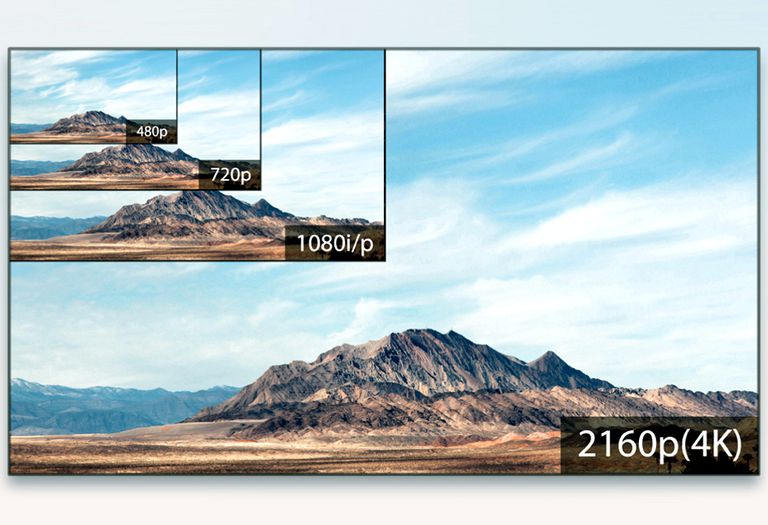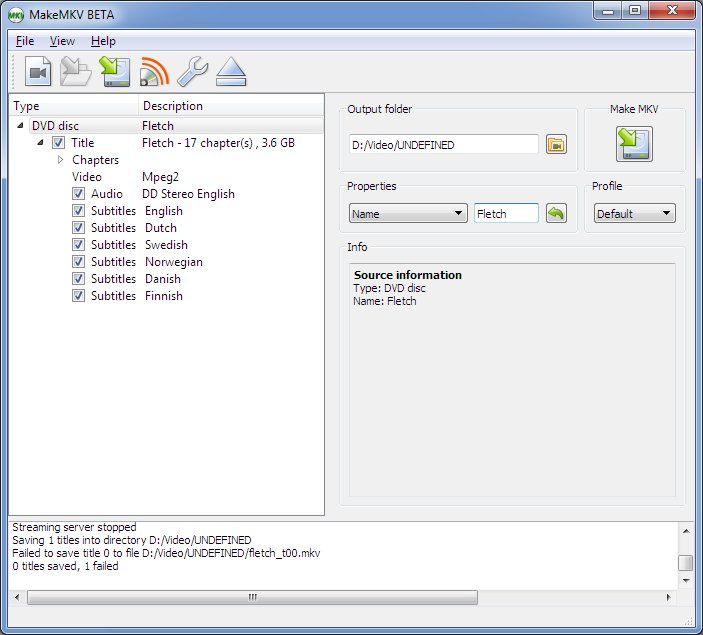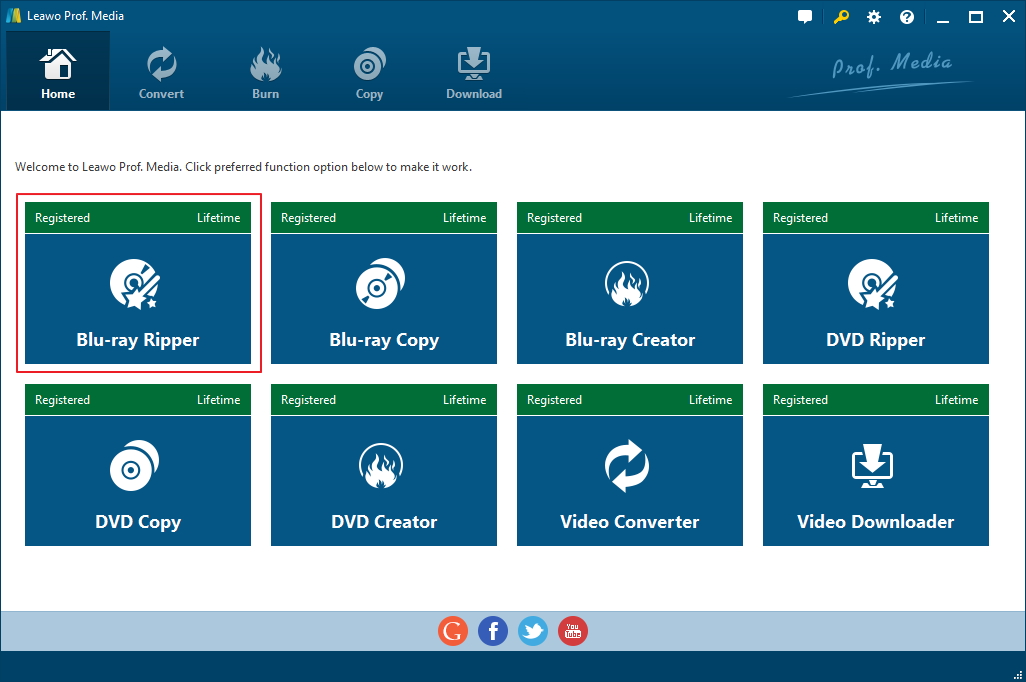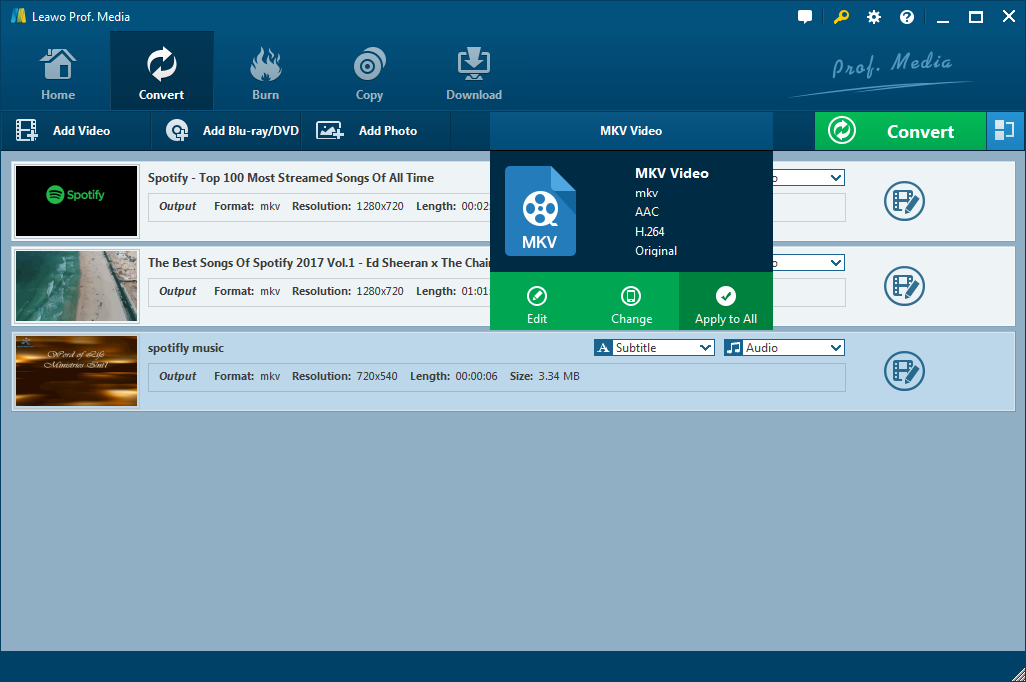Seitdem Blu-ray die Stelle der DVD mit höherer Auflösung und klarerem Bild übernommen hat, entwickelt sich die Blu-ray Industrie unaufhörlich weiter. Doch die Menschen hörten nicht auf, nach höheren Auflösungen zu suchen. Wir sind von HD 720P auf FHD 1080P übergegangen, und vor wenigen Jahren bekamen wir 4K, was dem Vierfachen der regulären FHD 1080P-Auflösung entspricht. In den letzten Jahren hat 4K Blu-ray weltweit an Popularität gewonnen. Wenn Sie gerade einige 4K Blu-ray Discs haben, erfahren Sie im folgenden Inhalt, wie Sie 4K Blu-ray mit MakeMKV rippen können.
Was ist die 4K-Auflösung?
Was ist MakeMKVV?
Wie verwendet man MakeMKV, um 4K Blu-ray in verlustfreie MKV zu rippen?
Wie kann man eine Alternative zu MakeMKV nutzen, um 4K Blu-ray in verlustfreie MKV zu rippen?
Vergleich zwischen den beiden Programmen
4K Monitore, mit denen Sie 4K MKV auf Ihrem Computer ansehen können.
Was ist die 4K-Auflösung?
4K, auch 4K-Auflösung genannt, bedeutet eine Auflösung von mindestens 3840*2160. Es gibt verschiedene 4K-Standards in verschiedenen Bereichen. Die Auflösung 3840*2160 wird hauptsächlich im Bereich Fernsehen und Consumer-Medien eingesetzt. Der am häufigsten verwendete 4K-Standard in der Filmprojektionsindustrie ist 4096*2160.
Was ist MakeMKVV?
MakeMKV ist ein Blu-ray/DVD-Ripper-Programm, das den Menschen vor allem als Beta-Version seit Jahren bekannt ist. Es bietet nur ein Ausgabeformat, das verlustfreie MKV. Es rippt und konvertiert Blu-ray/DVDs zu verlustfreiem MKV, das alle Originaldaten von den Discs ohne Kompression enthält. Die Nutzer erhalten eine 30-tägige Frist, um das Programm zu testen, ohne dafür bezahlen zu müssen. Danach müssen die Benutzer den Registrierungsschlüssel kaufen, um das Programm weiterhin nutzen zu können.
Wie verwendet man MakeMKV, um 4K Blu-ray in verlustfreie MKV zu rippen?
MakeMKV ist in der Lage, die meisten Blu-ray/DVDs zu verarbeiten, einschließlich 4K und 3D Blu-rays. Wenn Sie einen 4K-Monitor haben, können Sie mit MakeMKV eine 4K Blu-ray auf Ihren Computer rippen und das Beste aus dem 4K MKV-Video herausholen. Da es während der Konvertierung keinen Qualitätsverlust gibt, wäre nicht nur das Bild, sondern auch die Audioqualität genauso gut wie die Wiedergabe der Original-Blu-ray. Mit MakeMKV 4K kann Blu-ray problemlos verarbeitet werden.
So rippen Sie 4k Blu-ray mit MakeMKV
Schritt 1. Laden Sie MakeMKV online herunter und installieren Sie es auf Ihrem Computer.
Schritt 2. Legen Sie die 4K Blu-ray Disc in Ihr Blu-ray Laufwerk ein und starten Sie MakeMKV.
Schritt 3. Klicken Sie auf das Symbol für das optische Laufwerk, das erscheint, nachdem das Programm die 4K-Blu-ray-Disc erkannt hat, damit MakeMKV den Inhalt der Disc in das Programm laden kann.
Schritt 4. Aktivieren Sie auf der linken Seite der MakeMKV-Oberfläche das Kontrollkästchen vor dem Inhalt, den Sie auswählen müssen. Alle ausgewählten Inhalte werden im MKV-Video gespeichert.
Schritt 5. Legen Sie im Feld Ausgabeverzeichnis auf der rechten Seite fest, wo Sie das MKV-Video speichern möchten.
Schritt 6. Drücken Sie die MakeMKV-Taste auf der rechten Seite, damit MakeMKV beginnt, den 4K-Blu-ray-Film in verlustfreie MKV zu rippen.
Um Blu-ray zu rippen, ist MakeMKV eine der besten Optionen, die Sie nutzen können. Sie können Videoplayer von Drittanbietern wie VLC, Leawo Blu-ray Player verwenden, um das 4K MKV-Video wiederzugeben. Aber 4K MKV ist möglicherweise nicht für die Wiedergabe auf mobilen Geräten geeignet, da sie nicht leistungsfähig genug sind, um ein so hochauflösendes Video zu verarbeiten. Wenn Sie also das Video auf Ihr Handy übertragen möchten, um den Film anzusehen, wird empfohlen, dass Sie das MKV-Video in MP4 in einer niedrigeren Auflösung konvertieren. Es wird das Abspielen auf Ihrem Handy erleichtern.
Wie kann man eine Alternative zu MakeMKV nutzen, um 4K Blu-ray in verlustfreie MKV zu rippen?
Es gibt ein anderes Programm, das das tun kann, was MakeMKV macht. Er heißt Leawo Blu-ray Ripper. Es hat die Fähigkeit, Ihre 4K Blu-ray auf verlustfreie MKV zu rippen, wie es MakeMKV tat. Und es tut mehr als das. Neben dem verlustfreien MKV bietet das Programm auch andere gängige Ausgabeformate wie MP4, AVI, WMV, etc. an. Außerdem ist es möglich, die Audiospur bei Bedarf von Ihrer Blu-ray Disc zu extrahieren. Es verfügt auch über einige nützliche Videobearbeitungsfunktionen, mit denen Sie ein Video trimmen oder zuschneiden, Wasserzeichen hinzufügen, die Videoeffekte anpassen oder sogar 3D-Effekte zu einem 2D-Film hinzufügen können. Es gibt auch voreingestellte Ausgabeformatprofile, die für bestimmte Geräte wie PS3/4, Xbox, iPad, iPhone und Smartphones von großen Namen wie Sony, HTC, Samsung, etc. entwickelt und optimiert wurden. Detaillierte Anweisungen zur Verwendung des Programms zum Rippen von 4K Blu-ray in verlustfreie MKV finden Sie im folgenden Inhalt.
Hinweis: Aus technischen Gründen ist der Support von Leawo Blu-ray Ripper für 4K Blu-rays vorübergehend ausgesetzt und wird in naher Zukunft wieder aufgenommen. – Aktualisiert am 2. Dezember 2018.
Leawo Blu-ray Ripper
☉ Alle Arten von Blu-rays können gerippt werden, unabhängig von Blu-ray-Kopierschutz und Regionalcodes.
☉ Unterstützung verschiedener Ausgabeformate.
☉ Einfache und benutzerfreundliche Schnittstelle.
Schritt 1. Öffnen Sie Leawo Blu-ray Ripper, indem Sie Leawo Prof.Media zunächst öffnen, da Blu-ray Ripper vor einigen Versionen in Leawo Prof.Media integriert ist. Es gibt 8 große Abkürzungs-Symbole auf der Oberfläche von Prof.Media, klicken Sie auf Blu-ray Ripper, um das Modul zu laden.
Schritt 2. Legen Sie die 4K-Blu-ray-Disc in Ihr Blu-ray-Laufwerk ein, um sie für den Ripping-Prozess vorzubereiten. Nachdem Sie in die Benutzeroberfläche von Leawo Blu-ray Ripper eingetreten sind, klicken Sie auf die Schaltfläche Add Blu-ray/DVD, um ein Dropdown-Menü anzuzeigen. Klicken Sie im Menü auf Von CD-ROM hinzufügen, und es wird ein weiteres Menü angezeigt, klicken Sie darauf, um die Quelldaten auf der Disc in den Blu-ray Ripper zu laden.
Schritt 3. Auf der folgenden Oberfläche müssen Sie auswählen, welche Videos gerippt und im MKV-Video gespeichert werden sollen. Alle Videos werden in der linken Spalte aufgelistet. Sie können die Videos manuell aus der Liste auswählen, indem Sie zuerst die Option Benutzerdefinierter Modus oben in der Liste wählen. Es gibt auch eine Ganzer-Film-Taste, mit der Sie alle Videos direkt auswählen können, und eine Hauptfilm-Taste, mit der Sie den Hauptfilm aus der Liste auswählen und im Ausgabevideo speichern können. Drücken Sie die OK-Taste unten rechts, um Ihre Auswahl zu bestätigen.
Schritt 4. Klicken Sie auf die Schaltfläche Format, wie im Bild unten gezeigt. Klicken Sie im folgenden Menü auf Ändern. Das Programm bietet einige universelle Formate wie MP4, MKV, WMV und AVI und einige Formate für spezifische Anwendungen wie verlustfreie MKV, HD MP4 und 4K MP4. Das verlustfreie MKV-Profil finden Sie unter Format>Lossless Video. Wenn Sie das gewünschte Format gefunden haben, klicken Sie direkt darauf, um es als Standardformat festzulegen.
Schritt 5. Um zum letzten Schritt überzugehen, klicken Sie auf die Schaltfläche Konvertieren, die sich oben rechts in der Benutzeroberfläche befindet. Wenn eine Sidebar erscheint, sehen Sie oben das Standard-Ausgabeverzeichnis. Setzen Sie das Ausgabeverzeichnis bei Bedarf zurück. Und dann beginnen Sie, 4K Blu-ray in verlustfreie MKV zu rippen, indem Sie auf die Schaltfläche Konvertieren unten in der Seitenleiste klicken.
Das Rippen von Blu-ray MakeMKV ist nicht die einzige Option, die Sie haben. Leawo Blu-ray Ripper ist ein starker Wettbewerber von MakeMKV. Zu Ihrer Information, wenn Sie ein iPad oder ein anderes Gerät haben, mit dem Sie früher Filme angesehen haben, können Sie erwägen, Blu-ray mit dem Leawo Blu-ray Ripper auf MP4 zu rippen, um den Film bequem abzuspielen.
Schauen Sie sich den detaillierten Video-Guide des Programms unten an.
Vergleich zwischen den beiden Programmen
Es ist schwer zu sagen, welches die bessere Wahl für ein Blu-ray Ripper-Programm ist. Es hängt wirklich davon ab, was Sie von ihnen erwarten. Nachfolgend ein kurzer Vergleich zwischen den beiden Programmen, um herauszufinden, welches davon für Sie am besten geeignet ist, 4K Blu-ray zu rippen.
MakeMKV:
Vorteile:
1. Rippt Blu-ray/DVD auf verlustfreie MKV.
2. Bietet eine 30-tägige kostenlose Probezeit.
3. Die DVD-Rippen-Funktion ist kostenlos.
Nachteile:
1. Verlustfreie MKV ist das einzige unterstützte Ausgabeformat. Keine Optionen oder Formate für die Komprimierung des Films.
Leawo Blu-ray Ripper
Vorteile:
1. Rippt Blu-ray/DVD auf verlustfreie MKV.
2. Bietet einige universelle Formate, die es Benutzern ermöglichen, den konvertierten Film auf verschiedenen Geräten abzuspielen.
3. Enthält einige nützliche Funktionen zur Videobearbeitung.
Nachteile:
1. Die Testversion kann nur 5 Minuten eines Films rippen.
4K Monitore, mit denen Sie 4K MKV auf Ihrem Computer ansehen können.
4K bietet weit mehr Details als die Standard HD oder FHD Auflösung und ist der Standard für die Zukunft. Heute ist es noch immer der Standard für High-End-Fernseher und -Monitore und sie sind die Wege der Zukunft.
Wenn Sie das Beste aus dem 4K MKV-Video herausholen möchten, besorgen Sie sich einen 4K-Monitor. Dadurch wird das Anschauen des Films viel angenehmer. Mit der Kombination aus einem 4K MKV-Video und einem 4K-Monitor können Sie wunderbare Details und Bildqualität erzielen. Sehen Sie sich die Top 3 4K-Monitore unten an.
#1. DELL ULTRASHARP UP3216Q
Der DELL ULTRASHARP UP3216Q ist Dells Top-End 4k-Monitor für 2018, der einige professionelle Funktionen bietet. Mit 99% Adobe RGB-Abdeckung und 87% DCI-P3 bietet Ihnen dieser 4K-Monitor ein Höchstmaß an Bildqualität und Farbgenauigkeit.
#2. ASUS ROG SWIFT PG27AQ
Der ASUS ROG SWIFT PG27AQ ist einer der besten 4K-Monitore für Gaming. Es verfügt über die G-Sync Adaptive-Sync-Technologie, die das Zerreißen des Bildschirms und Mikrostottern reduziert und das Spielerlebnis verbessert. Obwohl die 60Hz Aktualisierungsrate niedriger ist als die 144Hz, die auf einem herkömmlichen Non-4K-Display zu sehen sind, trägt die Reaktionszeit von 4ms dazu bei, eine flüssige Animation und minimales Ghosting zu liefern.
#3. PHILIPS BRILLANZ BDM4065UC
Wenn Sie zu den Menschen gehören, die sich für Großbildschirme interessieren, ist der PHILIPS BRILLIANCE BDM4065UC die beste Wahl. Dieser 4K-Monitor verfügt über ein gigantisches 40-Zoll-Display, das fast so groß ist wie ein moderner Fernseher. Neben seiner Größe bietet es auch eine gute Helligkeit, einen ausgezeichneten Kontrast und eine hohe Farbgenauigkeit, um ein exzellentes Spiel- und Filmerlebnis zu gewährleisten.
Mit MakeMKV können 4K Blu-rays einfach in verlustfreie MKV umgewandelt werden. Und mit einem 4K-Monitor können Sie die höchste Bildqualität auf Ihrem Computer genießen.